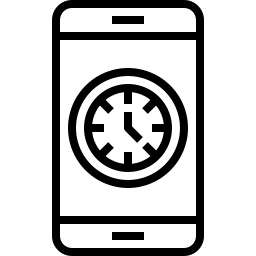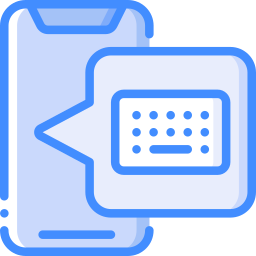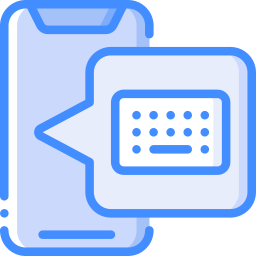Как изменить тему вашего Oppo Reno 4?
Темой Oppo Reno 4 будет все, что включает в себя обои, значки, виджеты или шрифт, которые вы можете установить или настроить на своем мобильном телефоне. Действительно, иногда мы устаем от темы по умолчанию на нашем мобильном телефоне Android. Мы хотели бы настроить наш мобильный телефон, чтобы персонализировать цвета, виджеты, установить более темную тему или просто настроить цвет шрифта сообщений. Чтобы начать с необходимых шагов, чтобы персонализировать тему на главном экране, затем с помощью настроек и, наконец, с помощью приложения. Вы увидите, как установить темную тему на свой Oppo Reno 4. В последней части вы найдете шаги, необходимые для сброса темы по умолчанию.
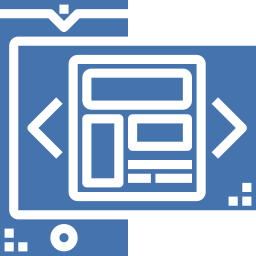
Как настроить тему на Oppo Reno 4?
Есть несколько способов настроить тему на Oppo Reno 4. Вы можете настроить ее прямо с домашней страницы, в настройках или через приложение для смартфона. Мы подробно расскажем о каждом решении, чтобы помочь вам настроить тему, чтобы изменить дизайн, цвет или переключиться с темной темы на светлую. Если вы хотите изменить только цвет пузырей сообщений на Oppo Reno 4, см. Нашу статью.
Как настроить тему на Oppo Reno 4 через домашнюю страницу
Один из самых простых способов настроить тему – использовать свой дом. Вам просто нужно выполнить следующие действия:
- Нажмите и удерживайте область без приложений на главной странице
- Коснитесь темы
- Затем выберите желаемую тему
- Вы найдете платные и бесплатные темы
- Вам просто нужно установить это
- Установите тему и получите новую тему на Oppo Reno 4 с новыми цветами и настройками.
Измените тему в настройках вашего мобильного Android
Вы можете настроить свою тему на Oppo Reno 4 с помощью настроек вашего мобильного телефона. Выполните следующие шаги, чтобы настроить тему:
Программы для Windows, мобильные приложения, игры - ВСЁ БЕСПЛАТНО, в нашем закрытом телеграмм канале - Подписывайтесь:)
- Перейдите в конфигурации вашего мобильного Android, представленного зубчатым колесом
- Нажмите на Обои и темы или просто на категорию темы.
- Затем нажмите на желаемую тему.
- Если ваш мобильный телефон Android поддерживает только тему по умолчанию, вам необходимо зайти в магазин Google Play, чтобы добавить новую, для этого прочтите следующую главу.


Измените тему своего Oppo Reno 4 с помощью приложения
Действительно, чтобы настроить тему, легко загрузить приложение, которое предложит вам поменять тему на вашем Oppo Reno 4. Для этого вам нужно будет зайти в игровой магазин Google и ввести тему в строке поиска. Золотая черная бизнес-тема
Золотая черная бизнес-тема это будет приложение, которое предложит вам тему в черно-золотом цвете. Вам просто нужно установить его, а затем нажать на значок, созданный на вашем экране. Он предлагает вам настроить и установить эту тему в качестве темы по умолчанию на вашем Oppo Reno 4. С помощью этого приложения можно будет настроить обои, настроить отображение значков,….
Изменить тему по умолчанию на темную тему?
Чтобы настроить тему по умолчанию как темную тему на Oppo Reno 4, вам нужно будет перейти в настройки и затем нажать «Тема». Если ваш мобильный телефон Android предлагает высококонтрастные темы, они будут вам представлены. Часто это будет термин “тема с высокой контрастностью” или “тема с высокой контрастностью”.
Как вернуться к теме по умолчанию на Oppo Reno 4?
Чтобы вернуться к теме по умолчанию, процесс будет очень и очень простым. Вам просто нужно ориентироваться в своих предпочтениях. Мы полностью объясним шаги, которые необходимо выполнить для восстановления темы по умолчанию на Oppo Reno 4, в другой статье. Если вы когда-нибудь будете искать другие руководства по своему Oppo Reno 4, мы приглашаем вас взглянуть на другие статьи в категории: Oppo Reno 4.
Программы для Windows, мобильные приложения, игры - ВСЁ БЕСПЛАТНО, в нашем закрытом телеграмм канале - Подписывайтесь:)